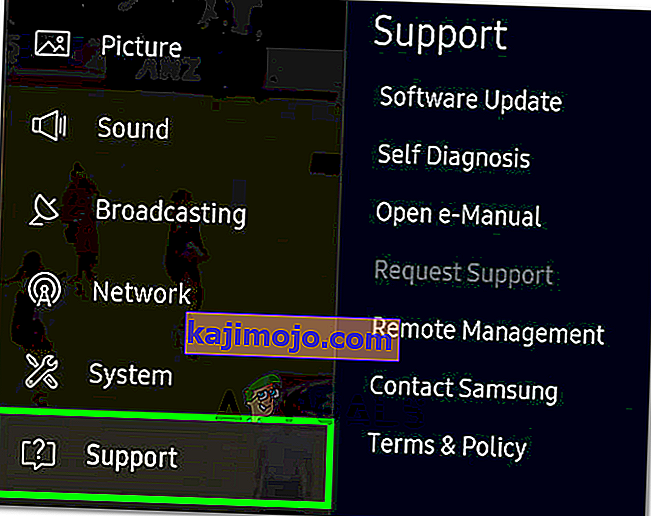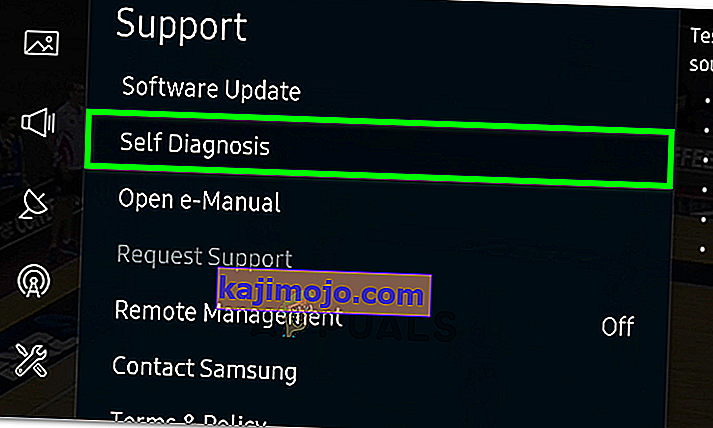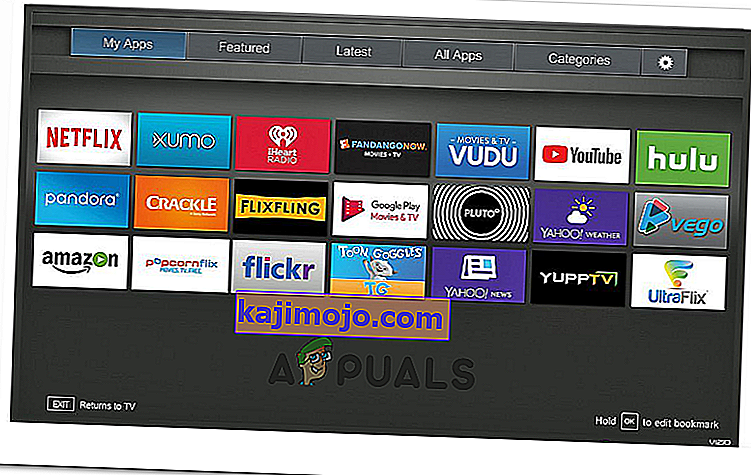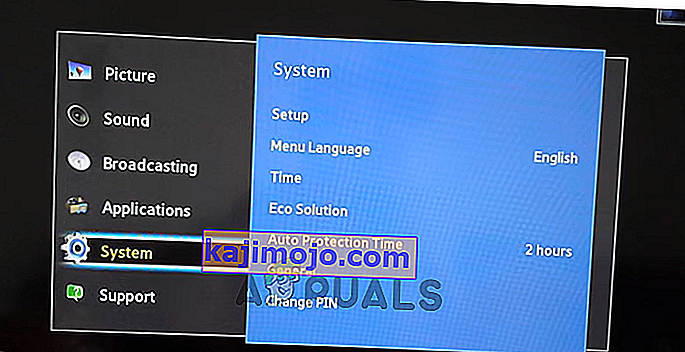Samsung, 8k'ya kadar çözünürlüklere sahip harika bir TV ve duvar paneli serisi sunar. Wifi ve Bluetooth bağlantısı gibi birçok ek "Akıllı" özellik de sağlanmıştır. Samsung, TV'lerini Youtube, Netflix vb. Gibi birçok video akış platformuyla önceden yüklüyor, ancak son zamanlarda Youtube uygulamasının TV'de başlatılmadığı ve her ne zaman gümüş ekrana takıldığına dair birçok rapor geliyor. başlatıldı.

Youtube Uygulamasının Samsung TV'lerde Başlatılmasını Ne Engeller?
Birden fazla kullanıcıdan çok sayıda rapor aldıktan sonra, sorunu araştırmaya karar verdik ve uyguladıktan sonra, çoğu kullanıcımız için sorunun ortadan kalktığı bir dizi çözüm bulduk. Ayrıca, bu sorunun neden tetiklendiğini araştırdık ve aşağıda listeledik.
- Önbellek: Önbellek, yükleme sürelerini azaltmak ve daha sorunsuz bir deneyim sağlamak için uygulamalar tarafından saklanır. Bu, cihazın depolama alanına belirli başlatma yapılandırmaları kaydedilerek elde edilir ve uygulama, uygulama her başladığında yenilerini oluşturmak yerine bu yapılandırmaları başlatmak için kullanır. Ancak, zamanla bu yapılandırmalar bozulabilir ve önemli sistem özellikleri ve bunlardan biri youtube uygulaması olan uygulamalarla etkileşime neden olabilir.
- Genel Hata: Televizyonun belirli uygulamaları düzgün bir şekilde başlatamadığına dair birçok rapor var. Bu sorun bazen gri ekrandayken uygulamayı tekrar yüklemeye çalışarak düzeltilebilir.
- Lisanslama: Bazı durumlarda, Samsung'un Akıllı TV serisinin belirli modellerinde Youtube'u çalıştırmak için lisans verilmeyebilir. Öncelikle, TV modelinizin aslında Youtube'u çalıştırma yeteneğine ve lisansına sahip olduğunu doğrulayın.
Artık sorunun doğası hakkında temel bir anlayışa sahip olduğunuza göre, çözümlere doğru ilerleyeceğiz. Bu çözümleri listelendikleri sırayla uyguladığınızdan emin olun.
1.Çözüm: Uygulamayı yeniden başlatma
Samsung TV'de bazen bir ap'yi düzgün şekilde yüklemediği bir hata var. Bu nedenle, bu adımda, TV'yi gri ekrandayken uygulamayı yeniden yüklemeye zorlayacağız. Bunun için:
- Kepçe senin TV uzaktan ve başlatmak Youtube App.
- Uygulama " Gri Ekran " a giderse , " geri " ok düğmesini basılı tutun ve sizi Samsung Smart HUB'a götürür.

- Yeniden başlatmak için Youtube uygulamasını tekrar seçin.
- Sorunun devam edip etmediğini kontrol edin.
2.Çözüm: Önbelleği Yeniden Başlatma
Bazı "önbelleğe alınmış" verilerin önemli sistem işlevlerini engellemesi ve uygulamanın başlatılmasını engellemesi olasıdır; bu nedenle, bu adımda, TV'yi tamamen kapatıp açarak önbelleği yeniden başlatacağız. Bunun için:
- TV'yi açın ve fişini doğrudan duvardan çıkarın .

- Basın ve tutun “ Güç , en az“30”saniye TV'de” butonuna.
- Gücü tekrar takın ve sorunun devam edip etmediğini kontrol edin .

3. Çözüm: TV'yi Varsayılan Ayarlara Sıfırlayın
Bazı durumlarda, üreticinin varsayılan ayarlarına sıfırlanıncaya kadar TV çalışmayabilir. Bu nedenle, bu adımda, bu özel sorundan kurtulmak için TV'yi fabrika ayarlarına sıfırlayacağız. Bunun için:
- Uzaktan kumandadaki "Menü" düğmesine basın .
- "Ayarlar" a tıklayın ve ardından "Destek" i seçin .
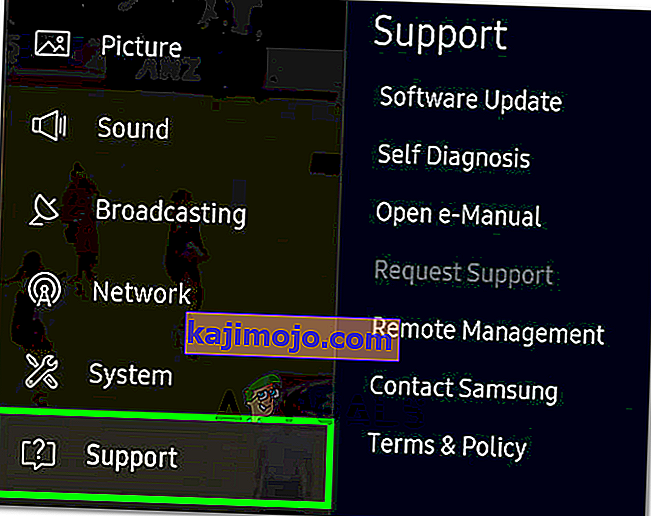
- Seç “Kendini Tanı” seçeneğini ve ardından vurgulamak ve tıklama “Reset” butonuna.
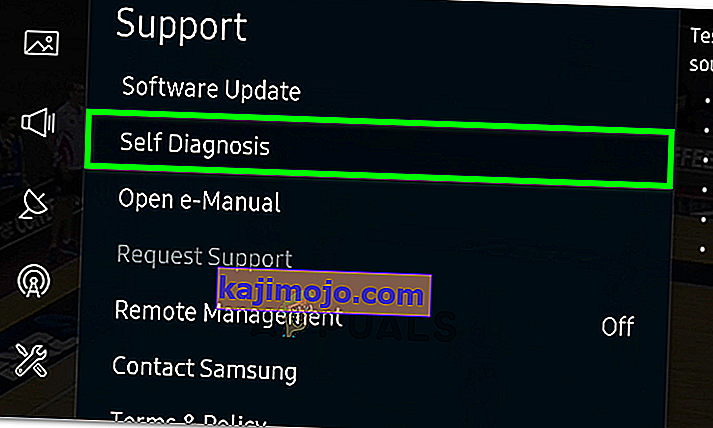
- Sıfırlamayı seçtikten sonra, bir pin girmeniz istenecektir. Manuel olarak değiştirmediğiniz sürece varsayılan pin "0000" olmalıdır .
- İşlemi onaylamak için pin kodunu girin ve ardından TV'yi başarıyla sıfırlamak için ekrandaki komut istemlerini izleyin.
- Sıfırlama tamamlandıktan sonra, sorunun devam edip etmediğini kontrol edin.
4.Çözüm: YouTube'u yeniden yükleyin
Bazı durumlarda, sorun Youtube'u tamamen yeniden yükleyerek çözülebilir. Bu nedenle, bu adımda önce Youtube'u televizyonumuzdan kaldıracağız ve sonra bu sorunu gidermek için tekrar kuracağız. Bunun için:
- Smart TV'nizde "Uygulamalar" a gidin ve sağ üst köşeden "Ayarlar" ı seçin .
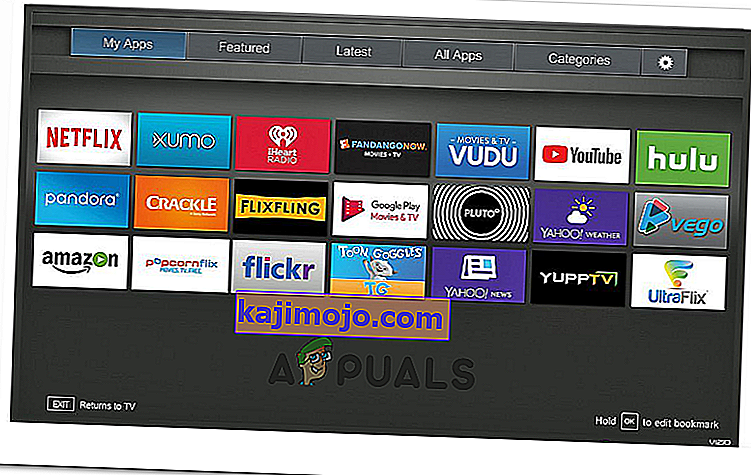
- "Youtube" a tıklayın ve ardından "Yeniden Yükle" yi seçin .
- TV'nin uygulamayı yeniden yüklemesini bekleyin ve sorunun devam edip etmediğini kontrol edin.
Çözüm 5: Saati Düzeltme
Bazı durumlarda, bu hatanın tetiklenmesi nedeniyle zaman doğru ayarlanmayabilir. Bu nedenle, TV'nizdeki saati düzeltmeniz ve bunun sorunu çözüp çözmediğini kontrol etmeniz önerilir. Bunun için:
- "Ayarlar" a gidin ve ardından "Sistem" e tıklayın .
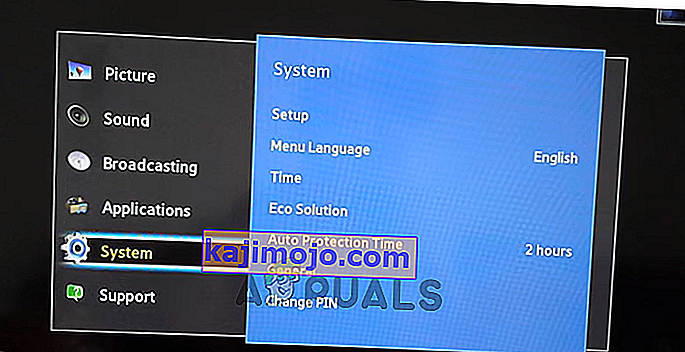
- "Zamanlayıcı" yı seçin ve ardından "Saat" e tıklayın .
- Zamanınızın doğru ayarlanıp ayarlanmadığını kontrol edin.
- Zamanı düzelttikten sonra, sorunun devam edip etmediğini kontrol edin.
Not: Sorun hala çözülmediyse, cihazınızın donanım yazılımını güncellemeyi deneyin ve bunun sizin için sorunu çözüp çözmediğini kontrol edin. Ayrıca, Youtube Hesabınızın geçmişini ve arama sonuçlarını temizlemeyi deneyin ve bunun bu sorunu çözüp çözmediğini kontrol edin. Sonunda, ethernet bağlantınızı kesin ve Wifi ağına bağlanmayı deneyin.